Việc kiểm tra mực máy in Brother thường xuyên là rất cần thiết để đảm bảo hiệu suất in ấn tốt nhất. Bài viết này sẽ hướng dẫn bạn cách kiểm tra mực máy in Brother một cách chi tiết và dễ hiểu nhất.
Tại sao phải kiểm tra mực máy in Brother thường xuyên?
Kiểm tra mực máy in Brother định kỳ mang lại nhiều lợi ích:
- Tránh tình trạng hết mực đột ngột: Việc kiểm tra mực giúp bạn chủ động hơn trong việc thay thế hộp mực, tránh tình trạng hết mực khi đang in ấn gấp rút.
- Đảm bảo chất lượng bản in: Mực in sắp hết có thể ảnh hưởng đến chất lượng bản in, khiến bản in bị mờ, nhạt màu hoặc xuất hiện các vệt đen.
- Kéo dài tuổi thọ máy in: In ấn khi máy in bị hết mực có thể gây hại đến đầu phun hoặc trống in, làm giảm tuổi thọ máy in.
- Tiết kiệm chi phí: Kiểm tra mực giúp bạn dễ dàng theo dõi lượng mực còn lại và lên kế hoạch thay thế hộp mực hợp lý, tránh lãng phí.
Các cách kiểm tra mực máy in Brother
Có nhiều cách để kiểm tra mực máy in Brother, bạn có thể lựa chọn phương pháp phù hợp với nhu cầu và thói quen sử dụng của mình:
1. Kiểm tra mực máy in Brother trực tiếp trên máy
Hầu hết các dòng máy in Brother đều được trang bị màn hình LCD hiển thị lượng mực còn lại trong các hộp mực. Bạn có thể kiểm tra mực in bằng cách:
- Bật máy in và chờ máy khởi động hoàn tất.
- Trên bảng điều khiển của máy in, tìm và chọn “Mực” hoặc “Ink”.
- Màn hình LCD sẽ hiển thị sơ đồ minh họa mức mực ước tính cho từng màu mực.
 Kiểm tra mực máy in Brother trên màn hình LCD
Kiểm tra mực máy in Brother trên màn hình LCD
Lưu ý: Phương pháp này chỉ cung cấp ước tính về lượng mực còn lại, không chính xác tuyệt đối.
2. Kiểm tra mực máy in Brother qua máy tính
Bạn có thể kiểm tra mực in thông qua phần mềm điều khiển máy in được cài đặt trên máy tính:
Đối với Windows:
- Mở “Control Panel” và chọn “Devices and Printers”.
- Nhấp chuột phải vào biểu tượng máy in Brother của bạn và chọn “Printing Preferences”.
- Chọn tab “Maintenance” hoặc “Ink Levels”.
- Thông tin về lượng mực còn lại trong các hộp mực sẽ được hiển thị.
Đối với macOS:
- Vào “System Preferences” và chọn “Printers & Scanners”.
- Chọn máy in Brother của bạn từ danh sách.
- Click vào nút “Options & Supplies”.
- Chọn tab “Supply Levels” để xem lượng mực còn lại.
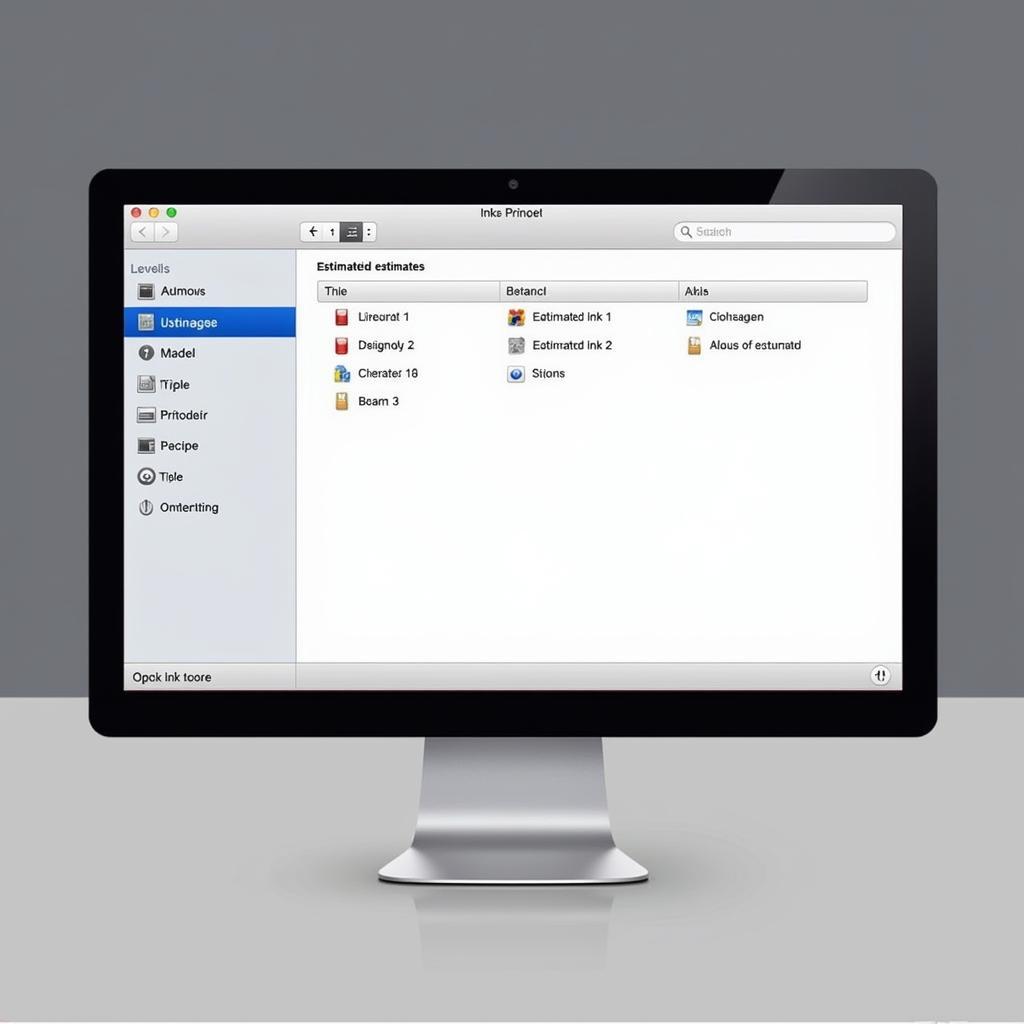 Kiểm tra mực máy in Brother qua máy tính
Kiểm tra mực máy in Brother qua máy tính
3. Kiểm tra mực máy in Brother bằng cách in trang test
Một số dòng máy in Brother cho phép bạn in trang test để kiểm tra chất lượng bản in và lượng mực còn lại:
- Đảm bảo máy in đã được bật và kết nối với máy tính.
- Đặt giấy vào khay nạp giấy.
- Trên máy in, tìm và nhấn giữ nút “Go” hoặc “Resume” cho đến khi đèn báo hiệu nhấp nháy.
- Máy in sẽ in ra một trang test bao gồm thông tin về máy in, các mẫu in và mức độ đậm nhạt của từng màu mực.
 Kiểm tra mực máy in Brother bằng trang test
Kiểm tra mực máy in Brother bằng trang test
Lưu ý: Tham khảo hướng dẫn sử dụng của từng dòng máy in Brother để biết cách in trang test cụ thể.
Một số câu hỏi thường gặp về việc kiểm tra mực máy in Brother
Làm thế nào để biết khi nào cần thay mực máy in Brother?
Ngoài việc kiểm tra mực in định kỳ, bạn nên thay thế hộp mực khi:
- Bản in bị mờ, nhạt màu hoặc xuất hiện các vệt đen.
- Trên màn hình LCD hoặc phần mềm điều khiển máy in hiển thị cảnh báo mực in sắp hết.
- Máy in phát ra tiếng kêu lạ khi hoạt động.
Có nên sử dụng hộp mực in Brother tương thích?
Việc sử dụng hộp mực in Brother tương thích có thể giúp bạn tiết kiệm chi phí. Tuy nhiên, bạn nên lựa chọn các sản phẩm uy tín, chất lượng để đảm bảo hiệu suất in ấn và tuổi thọ máy in.
Liên hệ với “Máy Phát Điện Hà Nội” để được tư vấn về máy in?
Mặc dù “Máy Phát Điện Hà Nội” chuyên về máy phát điện, chúng tôi có kiến thức về các loại máy móc, thiết bị khác, bao gồm cả máy in. Nếu bạn cần hỗ trợ về máy in Brother, hãy liên hệ với chúng tôi qua:
- Số Điện Thoại: 0373298888
- Email: [email protected]
- Hoặc đến địa chỉ: 86 Cầu Giấy, Hà Nội.
Chúng tôi có đội ngũ chăm sóc khách hàng 24/7 sẵn sàng hỗ trợ bạn.
Bạn có thể quan tâm đến các dịch vụ khác của chúng tôi:
- Cài máy in Brother HL L2321D: Hướng dẫn chi tiết cách cài đặt máy in Brother HL L2321D cho người mới bắt đầu.
- Máy in văn phòng: Giới thiệu các dòng máy in văn phòng phù hợp với nhu cầu sử dụng của doanh nghiệp.
- Máy in Brother 2321D: Tìm hiểu thông tin chi tiết về dòng máy in Brother 2321D.
- Máy in Brother 2240D: Khám phá tính năng nổi bật của dòng máy in Brother 2240D.
Hy vọng bài viết đã cung cấp cho bạn thông tin hữu ích về cách kiểm tra mực máy in Brother. Hãy thực hiện việc kiểm tra mực thường xuyên để đảm bảo hiệu suất in ấn tốt nhất và kéo dài tuổi thọ cho máy in của bạn!


